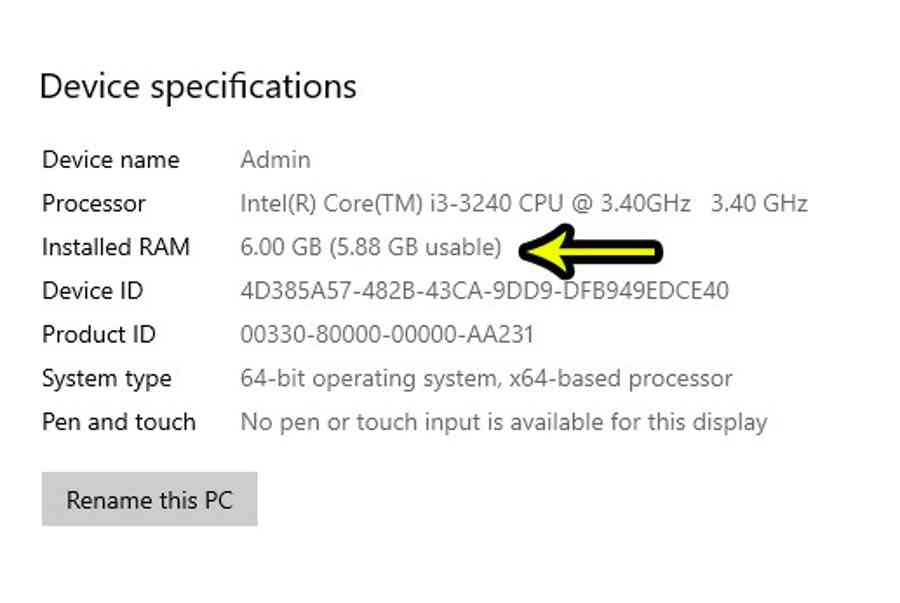

FPTShop – vào ngày 24/09/2017
2 Bình luận
Tóm Tắt
Cách kiểm tra RAM máy tính Macbook
Dù đã trải qua nhiều phiên bản macOS khác nhau nhưng cách kiểm tra RAM máy tính và mạng lưới hệ thống của dòng máy này vẫn không biến hóa gì, do đó, nếu bạn có nâng lên phiên bản ứng dụng hay máy mới cũng không phải lo học lại cách sử dụng .
/fptshop.com.vn/uploads/images/tin-tuc/60621/Originals/cach-kiem-tra-ram-may-tinh-2.jpg)
Tất cả những gì bạn cần làm là ấn vào logo quả Táo > Giới thiệu về máy Mac này. Ngay tại đây bạn sẽ thấy dòng Bộ nhớ thì đây chính là RAM của máy Mac bạn đang dùng. Nếu cần chi tiết hơn thì bạn có thể nhấn vào dòng nút Báo cáo hệ thống, trong đó sẽ có tất cả thông tin hệ thống máy Mac.
Bạn đang đọc: Cách kiểm tra RAM máy tính nhanh chóng và chính xác nhất
/fptshop.com.vn/uploads/images/tin-tuc/60621/Originals/cach-kiem-tra-ram-may-tinh-1.jpg)
Xem thêm : RAM là gì ? Bộ nhớ RAM dùng để làm gì, tính năng của RAM ?
Cách kiểm tra RAM máy tính Windows
So với máy Macbook thì cách kiểm tra RAM máy tính Windows có nhiều hơn, gồm có cả PC lẫn máy tính. Dưới đây là những cách cơ bản nhất mà bạn hoàn toàn có thể làm để thực thi :
1. Sử dụng DirectX Diagnostic Tool
Có thể với nhiều người mới sử dụng máy tính thì cách này khá lạ lẫm, ngoài kiểm tra được RAM thì phương pháp còn tương hỗ kiểm tra luôn cả các thông số kỹ thuật như màn hình hiển thị, card đồ hoạ, âm thanh, độ phân giải, … nhìn chung là tổng quát toàn mạng lưới hệ thống .
- Bước 1: Từ bàn phím máy tính, bạn hãy nhấn tổ hợp phím Windows + R, hộp thoại Run hiện ra, nhập vào lệnh dxdiag vào rồi nhấn Enter.
/fptshop.com.vn/uploads/images/tin-tuc/60621/Originals/cach-kiem-tra-ram-may-tinh-4.jpg)
- Bước 2: Nếu được hỏi thêm như hình dưới, bạn hãy chọn Yes. Sau đó hãy chờ một lúc.
/fptshop.com.vn/uploads/images/tin-tuc/60621/Originals/cach-kiem-tra-ram-may-tinh-3.jpg)
- Bước 3: Bảng DirectX Diagnostic Tool hiện ra, bạn hãy để ý vào dòng Memory, đây chính là bộ nhớ RAM của máy tính. Như bạn thấy ở hình ảnh bên dưới thì máy tính có RAM 6GB.
/fptshop.com.vn/uploads/images/tin-tuc/60621/Originals/cach-kiem-tra-ram-may-tinh-6.jpg)
2. Sử dụng Systems View Information
- Bước 1: Trên bàn phím bạn hãy nhấn tổ hợp phím Windows + X.
/fptshop.com.vn/uploads/images/tin-tuc/60621/Originals/cach-kiem-tra-ram-may-tinh-7.jpg)
- Bước 2: Chọn vào dòng System.
- Bước 3: Tại cửa sổ mới hiện ra, dòng Installed RAM chính là bộ nhớ RAM của máy tính Windows. Như hình ảnh bên dưới thì máy có RAM 6GB và 5.88GB là bộ nhớ thực tế.
/fptshop.com.vn/uploads/images/tin-tuc/60621/Originals/cach-kiem-tra-ram-may-tinh-5.jpg)
Xem thêm : Bộ nhớ ROM là gì ? Chú ý gì khi chọn bộ nhớ ROM khi mua điện thoại thông minh, máy tính ?
3. Sử dụng Task Manager
Ngoài trách nhiệm kiểm tra hoạt động giải trí của máy tính thì Task Manager cũng hoàn toàn có thể kiểm tra được dung tích RAM và số bộ nhớ đã sử dụng .
- Bước 1: Nhấn tổ hợp phím Ctrl + Shift + Esc.
- Bước 2: Tại cửa sổ mới hiện ra, nhấn vào tab Performance.
- Bước 3: Dòng Memory chính là bộ nhớ RAM của máy tính.
/fptshop.com.vn/uploads/images/tin-tuc/60621/Originals/cach-kiem-tra-ram-may-tinh-8.jpg)
Như bạn hoàn toàn có thể thấy ở hình ảnh trên, máy có RAM 6GB, bộ nhớ thực tiễn còn lại là khoảng chừng 5.9 GB. Ngoài ra thì Task Manager cũng giúp nghiên cứu và phân tích các hoạt động giải trí của mạng lưới hệ thống, qua đó bạn hoàn toàn có thể biết máy tính đang hoạt động giải trí như nào .Trên đây là những cách kiểm tra RAM máy tính Macbook cũng như máy tính Windows 7, 8, Windows 10. Nếu thấy hữu dụng hãy san sẻ cho bạn hữu và người thân trong gia đình cùng biết nhé. Chúc bạn thành công xuất sắc !
Xem thêm: Cách giải phóng RAM để máy tính chạy mượt hơn
Dùng công cụ DirectX Diagnostic Tool
- Bước 1: Nhấn tổ hợp phím Windows + R, nhập vào lệnh dxdiag vào rồi nhấn Enter.
- Bước 2: Chọn Yes.
- Bước 3: Bảng DirectX Diagnostic Tool hiện ra, bạn hãy để ý vào dòng Memory, đây chính là bộ nhớ RAM của máy tính.

Dùng Systems View Information
- Bước 1: Nhấn tổ hợp phím Windows + X.
- Bước 2: Chọn vào dòng System.
- Bước 3: Tại cửa sổ mới hiện ra, dòng Installed RAM chính là bộ nhớ RAM của máy tính Windows.

Dùng công cụ Task Manager
- Bước 1: Nhấn tổ hợp phím Ctrl + Shift + Esc.
- Bước 2: Tại cửa sổ mới hiện ra, nhấn vào tab Performance.
- Bước 3: Dòng Memory chính là bộ nhớ RAM của máy tính.

Source: https://final-blade.com
Category: Kiến thức Internet